GIMP je popularan besplatni softver za uređivanje slika otvorenog koda koji se koristi za retuširanje fotografija i druge takve različite zadatke vezane uz slike/fotografije. Možete preuzeti i instalirati nove fontove u GIMP ako su vam potrebni. U ovom vodiču pronaći ćete metodu koju trebate slijediti da biste instalirali nove fontove u GIMP (najnovija verzija 2.10.28 je korišten).
Sadržaj
Korak 1 – Pronađite fontove na webu
Najprije morate potražiti web stranice koje vam omogućuju besplatno preuzimanje fontova za korištenje u GIMP-u. Postoji veliki broj resursa dostupnih na internetu, ali Google Fontovi je pouzdaniji i pruža puno informacija o fontovima. Google Fontovi vam omogućuju da tražite potrebne fontove, testirate ih, vidite dostupne stilove i zatim ih preuzmete na svoje računalo. Ovdje ćemo raspravljati o koracima korištenja Google Fontova.
Korak 2 – Preuzmite i raspakirajte font na svoje računalo
1. Koristeći svoj preglednik idite na Google Fontovi početnu stranicu.
2. Kliknite padajući izbornik povezan s Kategorije da biste odabrali vrstu fontova koja vas zanima.
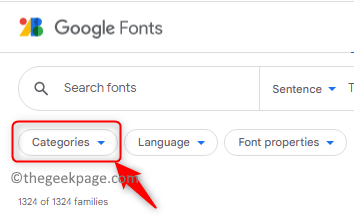
3. Poništite kvačicu kutije povezane s Serif, rukopis, i Monoprostor. Ovo su kategorije koje ne želimo vidjeti na popisu fontova.
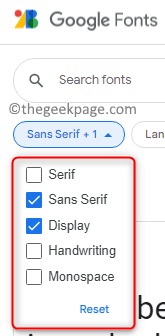
Postoje i druge opcije za odabir Jezik želite za font.
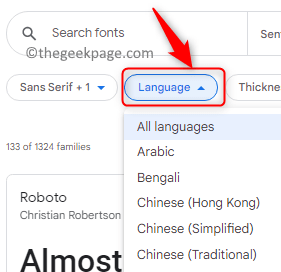
Također, postoji padajući izbornik za Svojstva fonta poput broja stilova, debljine, nagiba i širine koji se mogu odabrati za filtriranje fontova.
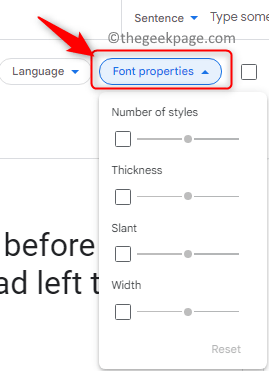
4. U tekstualni okvir na vrhu možete upisati a ispitna rečenica koje želite vidjeti u različitim fontovima koji se prikazuju.
5. Postoji klizač za povećati ili smanjiti veličinu fonta da pogledate fontove prije nego što ih odaberete.

6. Odaberite font po svom izboru recimo, na primjer, odabiremo Rubik.
7. Kliknite na font da biste vidjeli njegove pojedinosti.
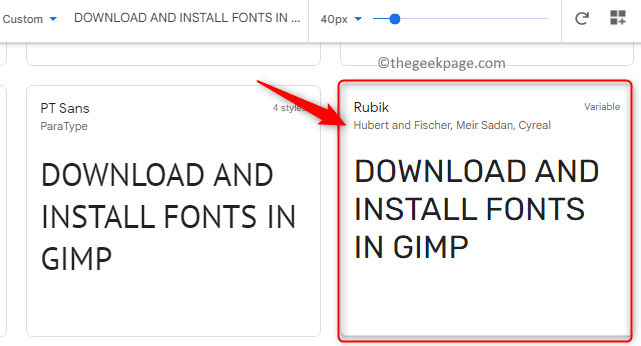
8. Na ovoj stranici vidjet ćete različite stilove u Odaberite stilove, svi znakovi koje podržava ovaj font ispod Glifovi karticu i sve ostale informacije vezane uz font u Oko.
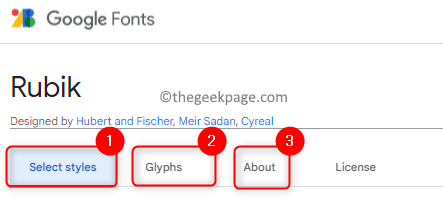
9. Ako se pomaknete prema dolje, moći ćete ga promijeniti u Kurziv ili povećati njegovu Težina (podebljanost) da provjerite kako je font prikazan.
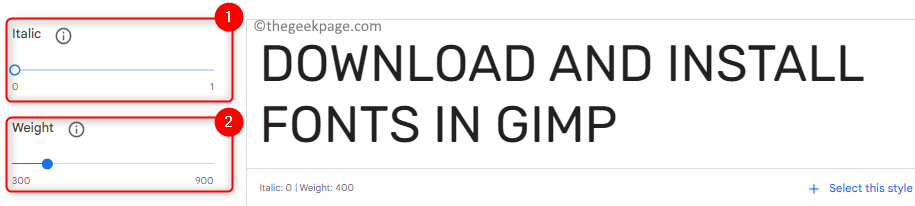
10. Na ovoj stranici postoji mogućnost odabira jednog stila u fontu ili preuzimanja cijele obitelji fontova.
a. Ako želite preuzeti cijelu obitelj fontova kliknite na Preuzmite obitelj gumb na vrhu. Uštedjeti ovu datoteku na vašem računalu.

b. Ako želite samo neke odabrane stilove:
- Kliknite na Odaberite ovaj stil povezan sa svakim stilom u fontu.
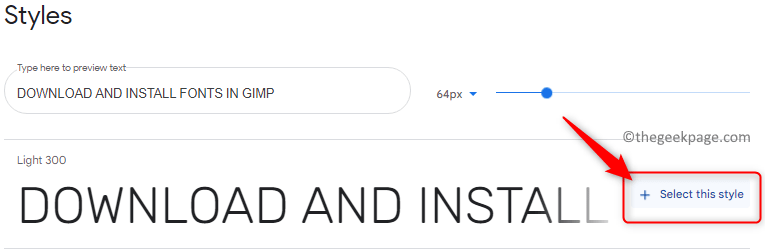
- Nakon što odaberete tražene stilove, kliknite na Pogledajte ikonu odabranih obitelji na vrhu.
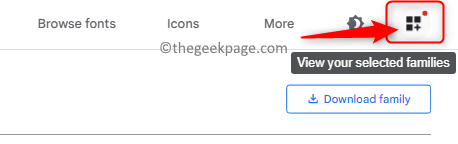
- Vidjet ćete a pregled stilova odabrane i opcije za ukloniti ili dodati više stilova ako je potrebno.
- Za preuzimanje ovih stilova kliknite na Preuzmite sve gumb na dnu.
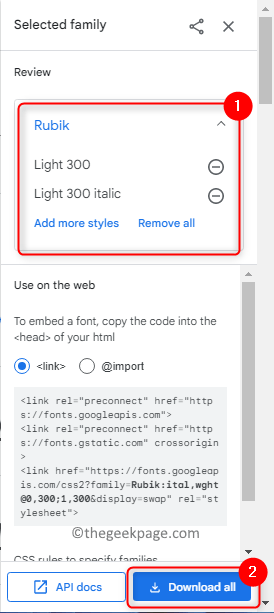
- Spremite ga na poznato mjesto na računalu.
11. Preuzete datoteke fontova uvijek će doći u a ZIP format. Pronađite ZIP datoteku klikom na strelica prema dolje pored preuzete datoteke na dnu preglednika, a zatim kliknite na Pokaži u mapi.
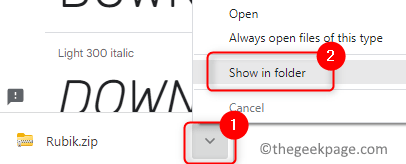
12. Odaberite ZIP mapu fonta i zatim kliknite na Raspakiraj sve na vrhu File Explorera.
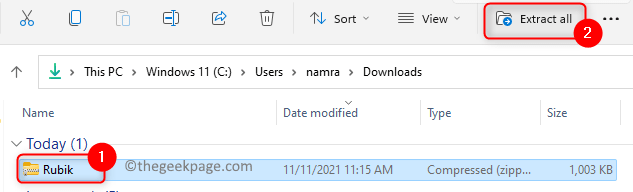
13. pretraživati i odaberite mjesto mape gdje želite izdvojiti datoteke fontova.
14. Klikni na Ekstrakt dugme.
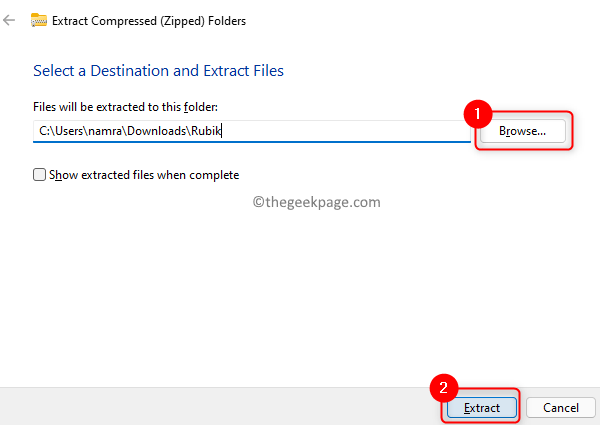
15. Sada, ako otvorite mapu, vidjet ćete ekstrahirane fontove.
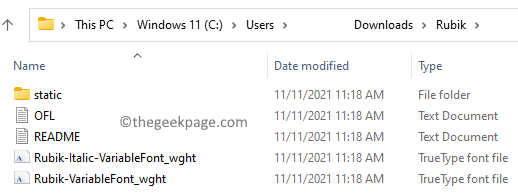
Korak 3 – Instalirajte font
1. Otvori GIMP aplikaciju na vašem računalu.
2. Odaberite Uredi izbornik i odaberite Preference na popisu izbornika.
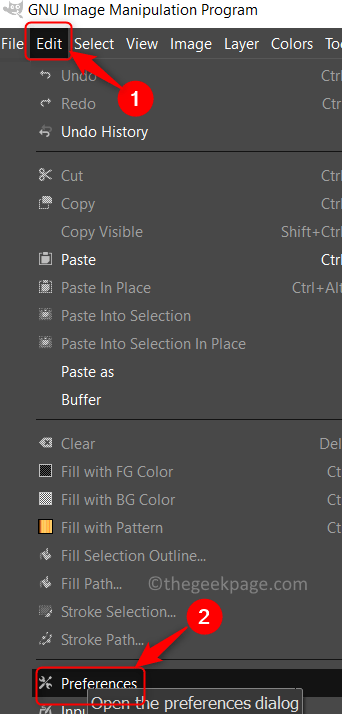
3. U Preference prozor, možete vidjeti Mape jezičak na lijevoj strani.
4. Klikni na plus znak blizu Mape da ga proširi. Pomaknite se prema dolje i odaberite Fontovi mapu.
5. Vidjet ćete tri mape fontova u desnom oknu. Odaberite mapu s Roamingom na svom putu.
6. Nakon što odaberete mapu fonta, kliknite na Prikaži lokaciju datoteke u ikoni upravitelja datoteka na vrhu.
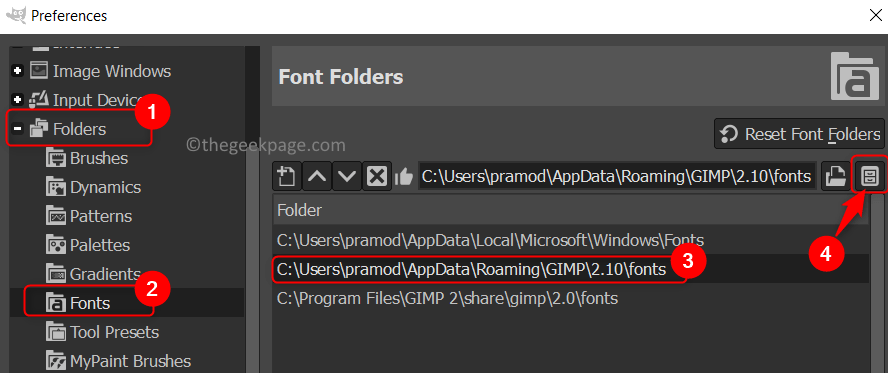
7. Otvara se upravitelj datoteka s mjestom mape fontova. Dvostruki klikna fontove mapu da biste je otvorili.
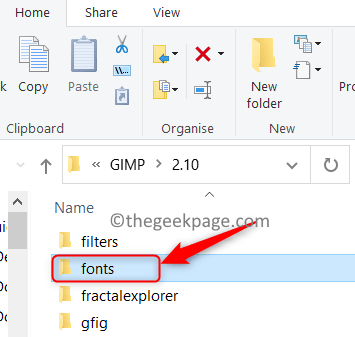
8. Idite u mapu ekstrahiranih fontova (u našem slučaju Rubik font). Odaberite sve datoteke pomoću Ctrl + A a zatim kopirajte datoteke pomoću Ctrl + C.
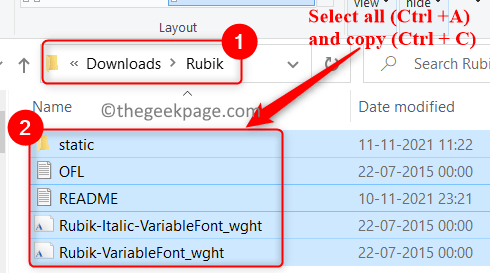
9. Vratite se u otvorenu mapu fontova Korak 7 i pritisnite Ctrl + V da zalijepite sve datoteke fontova ovdje.
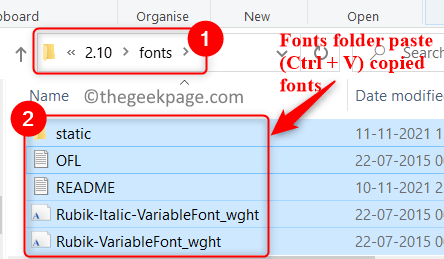
10. Zatvorite File Explorer i vratite se na GIMP. Kliknite na u redu za zatvaranje prozora Preferences.
11. Sada kliknite na Windows Jelovnik. Odaberite Dijalozi koji se mogu pričvrstiti a zatim kliknite na Fontovi na listi.
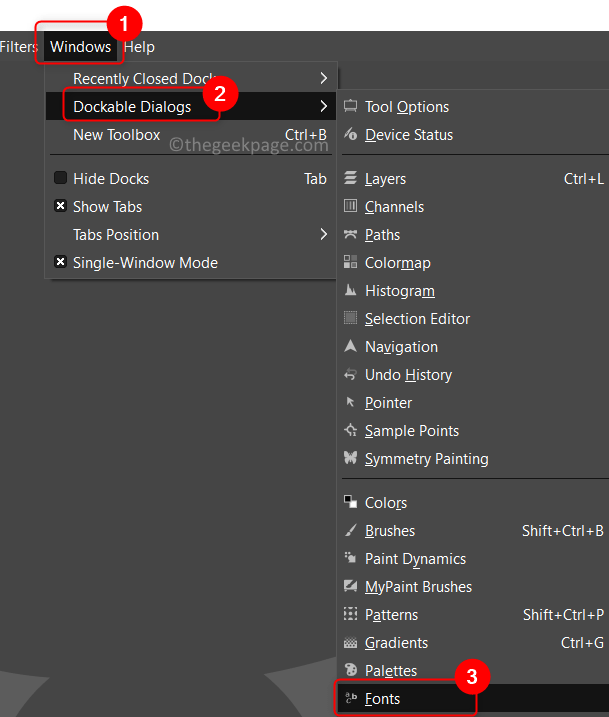
12. Sada ćete vidjeti a dijaloški okvir fontova na desnom kraju GIMP prozora.
13. Klikni na Ponovno skeniranje ikone svih fontova ispod dijaloškog okvira fontova za ponovno učitavanje svih fontova u GIMP-u.
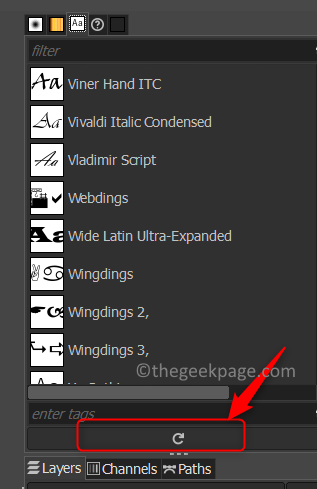
14. Pomičite se kroz njega i pronaći ćete novi font (Rubik) sa svim stilovima fonta u dijaloškom okviru.
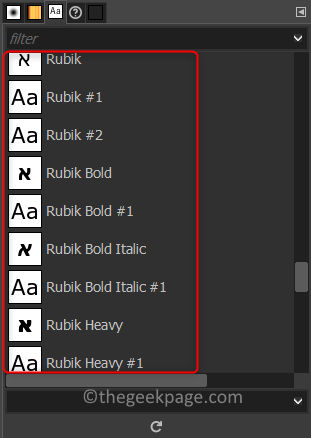
Ako želite samo instalirati jedan font zatim slijedite dolje navedene korake.
1. Nakon što preuzmete i izdvojite fontove, dvostruki klik na datoteci fonta.
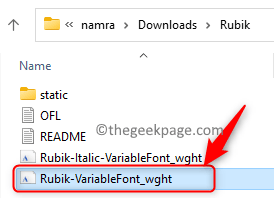
2. Klikni na Instalirati gumb na vrhu prozora fonta.
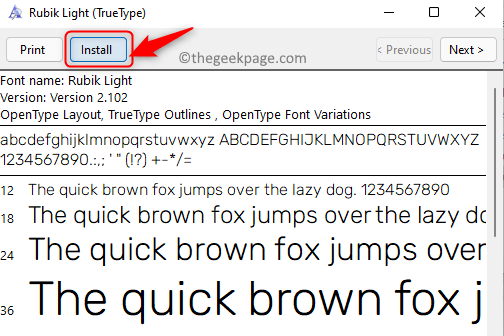
3. Ovo će instalirati font na vaše računalo. Kada ti osvježiti dijaloški okvir za spajanje fontova u GIMP-u prikazat će novi font.
Korak 4 – Koristite novi font u GIMP-u
1. Kliknite na Datoteka –> Novo za stvaranje novog dokumenta.
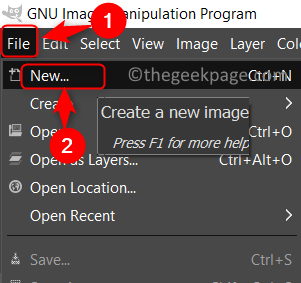
2. Odaberite font koji želite koristiti iz Dijalog koji se može pričvrstiti za font.
3. Klikni na Alat za tekst i nacrtaj a tekstualni okvir.
4. Unesite tekst. Uskladiti tekst pomoću alata za poravnavanje.
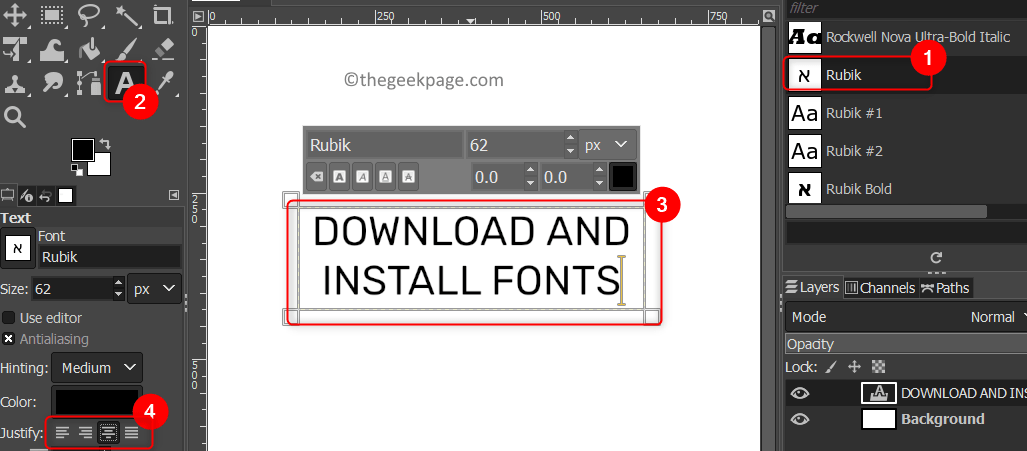
5. Sada možete odabrati tekst i isprobati različite stilove ovog određenog fonta.
To je to!
Nadamo se da sada možete bez poteškoća preuzeti i instalirati fontove u GIMP.


